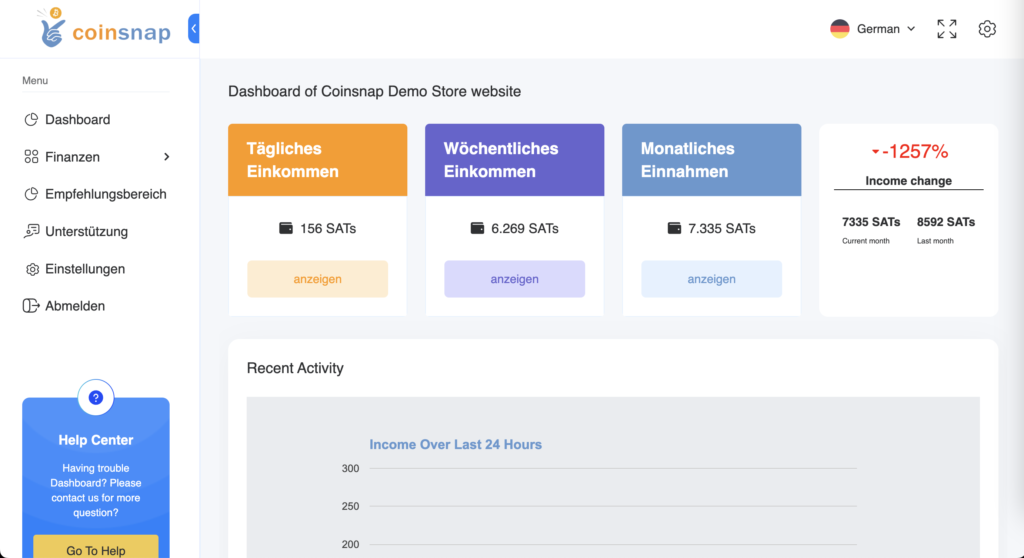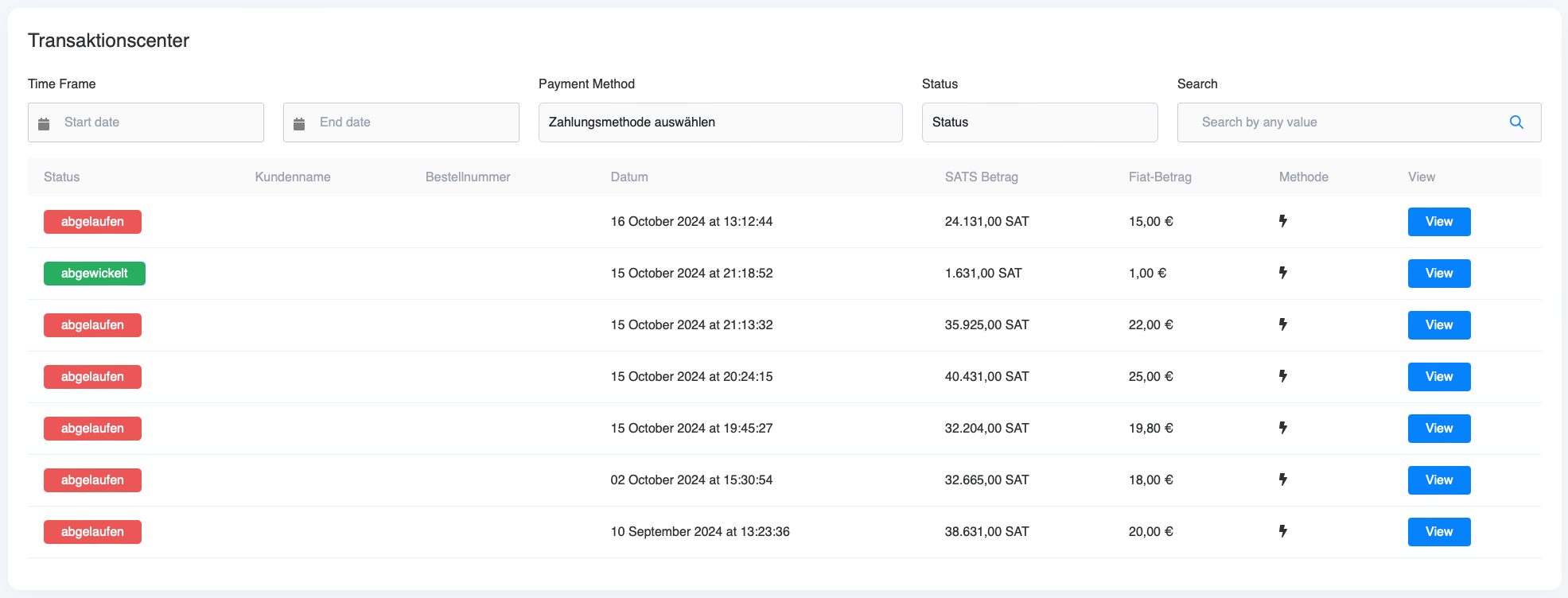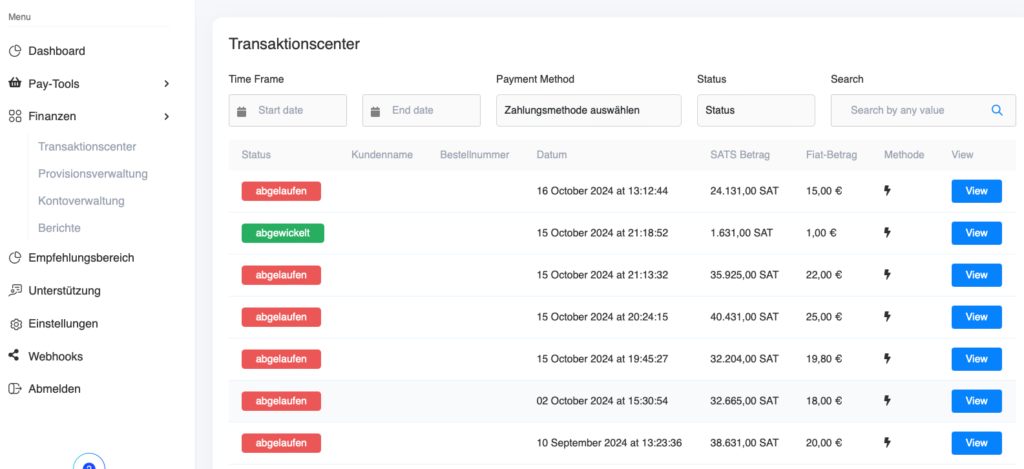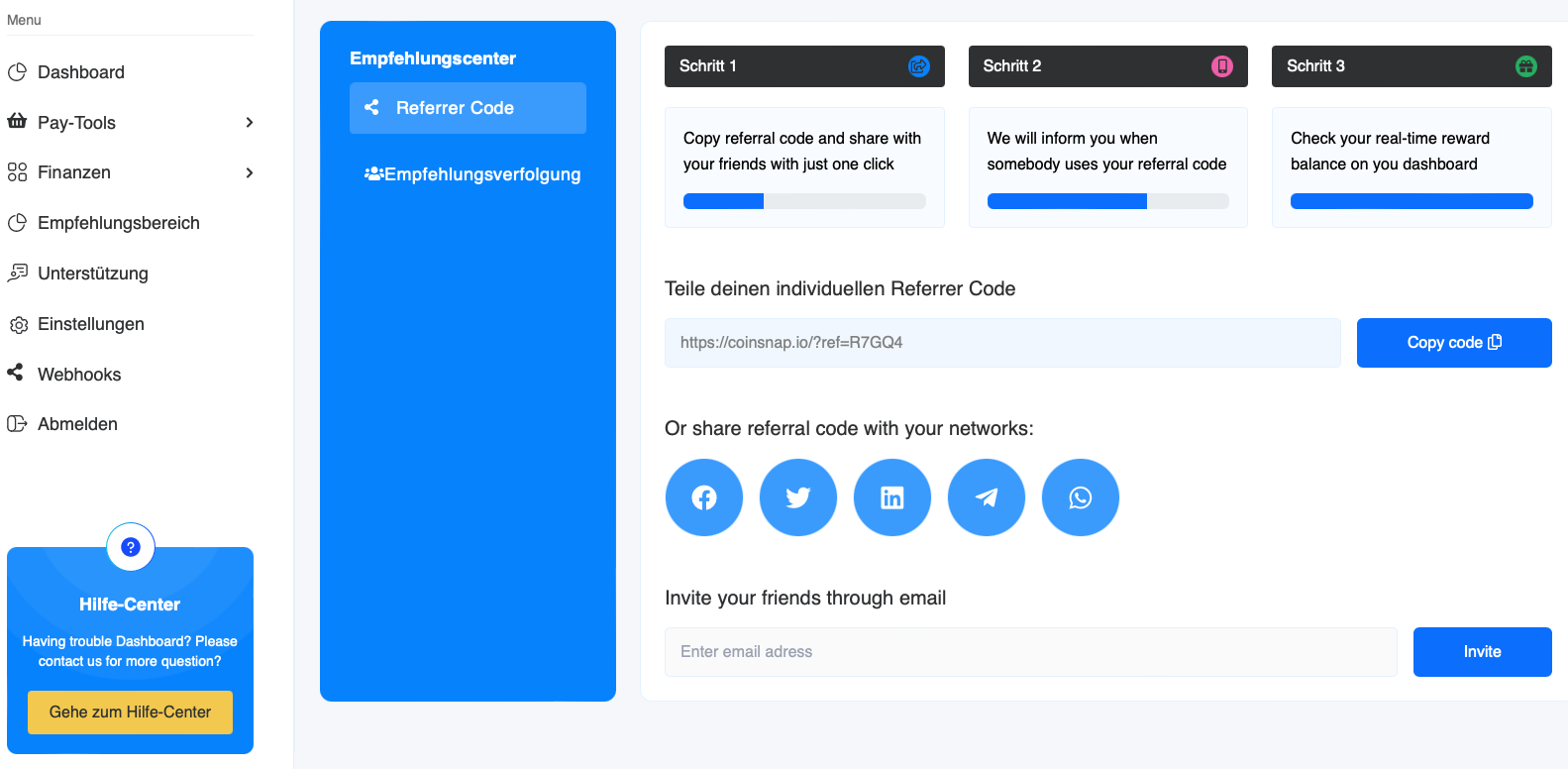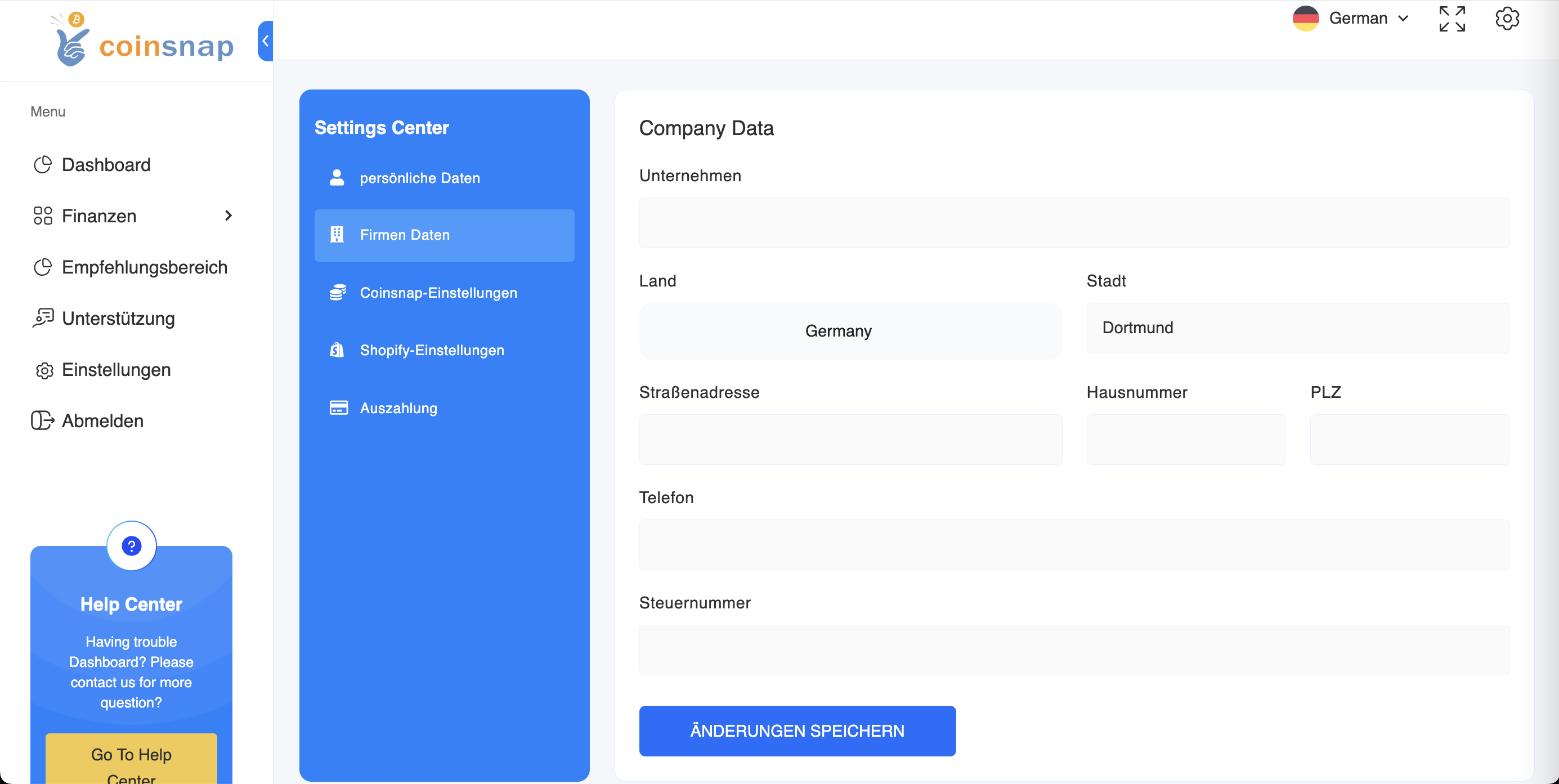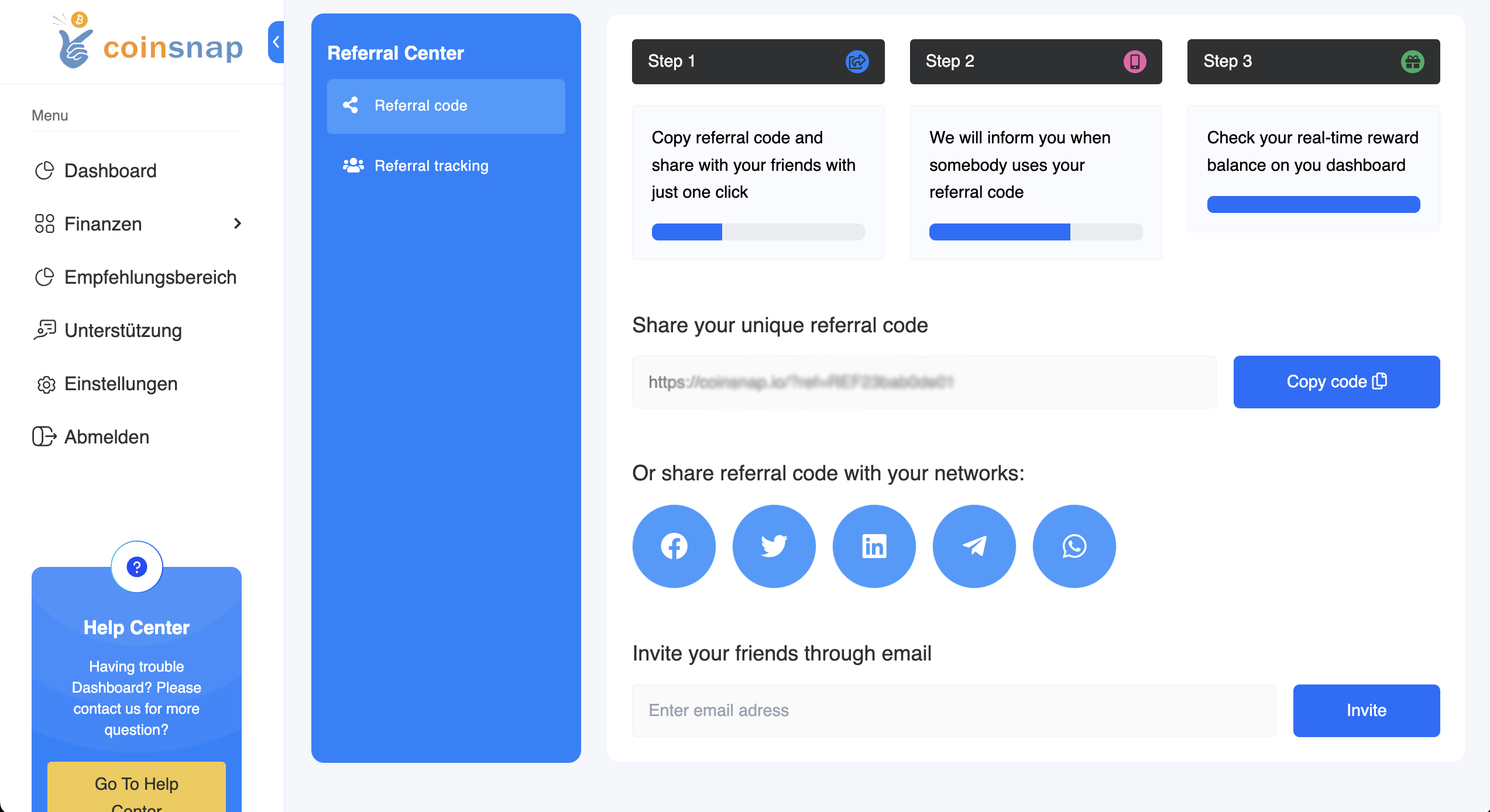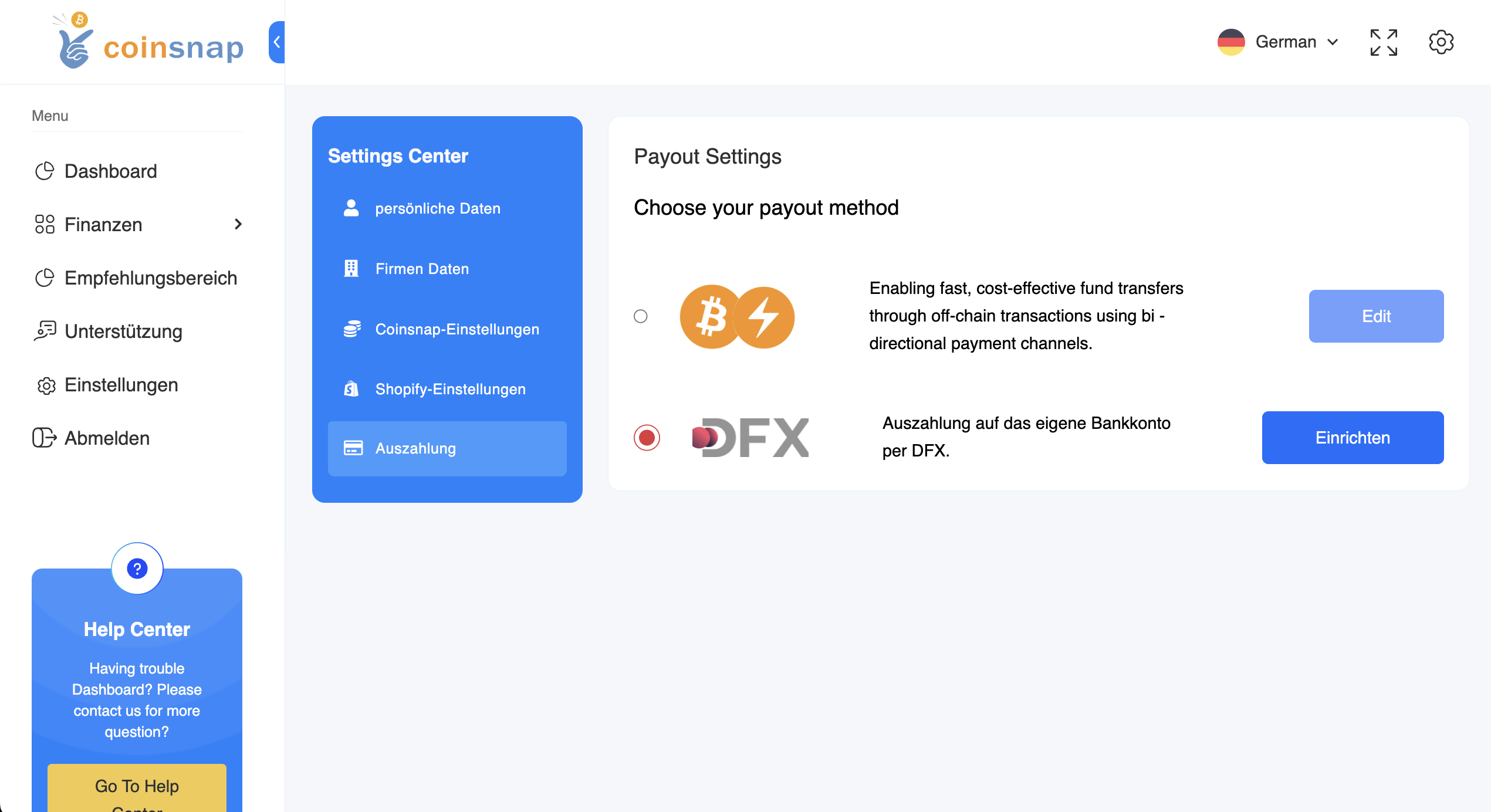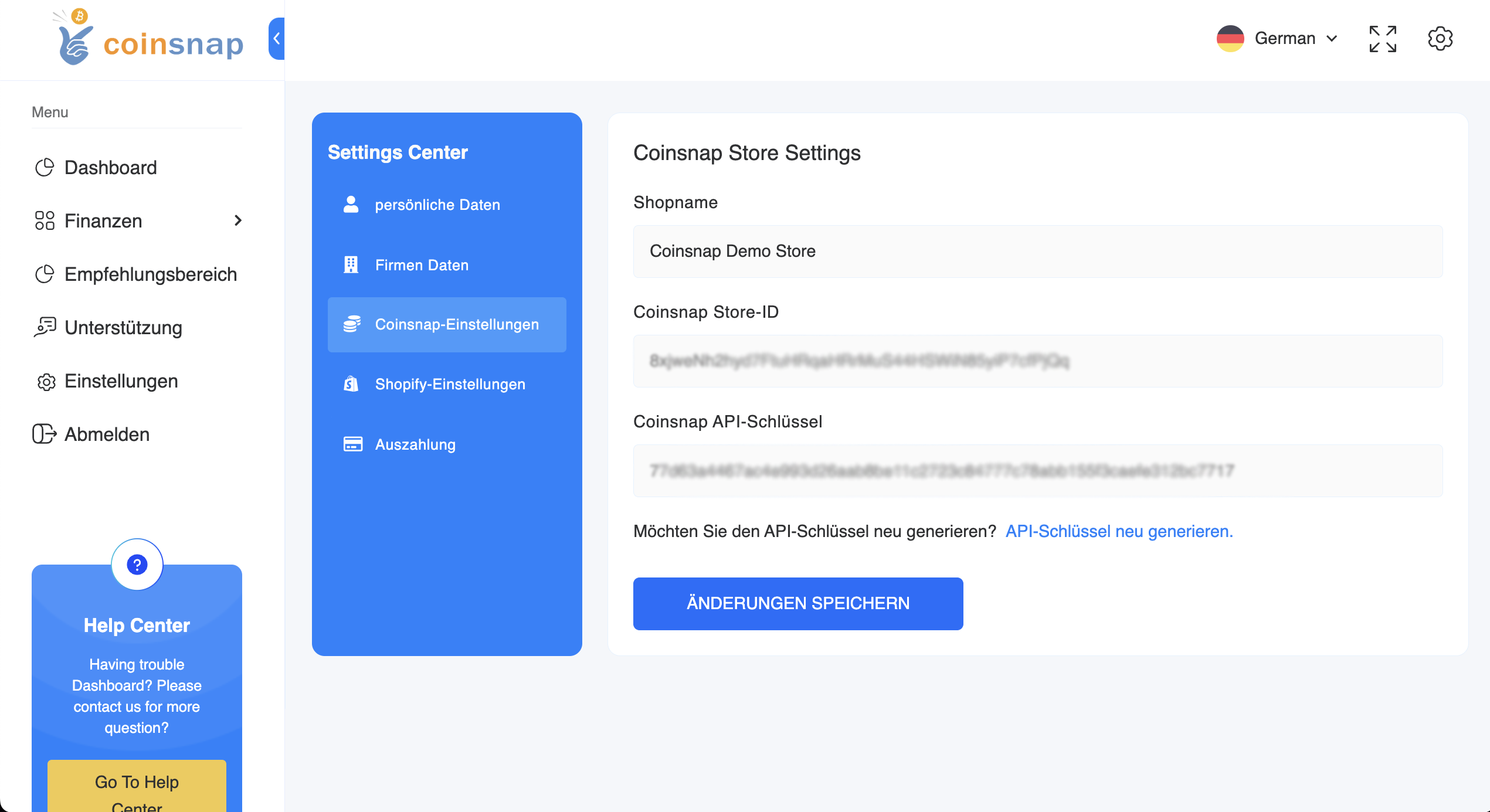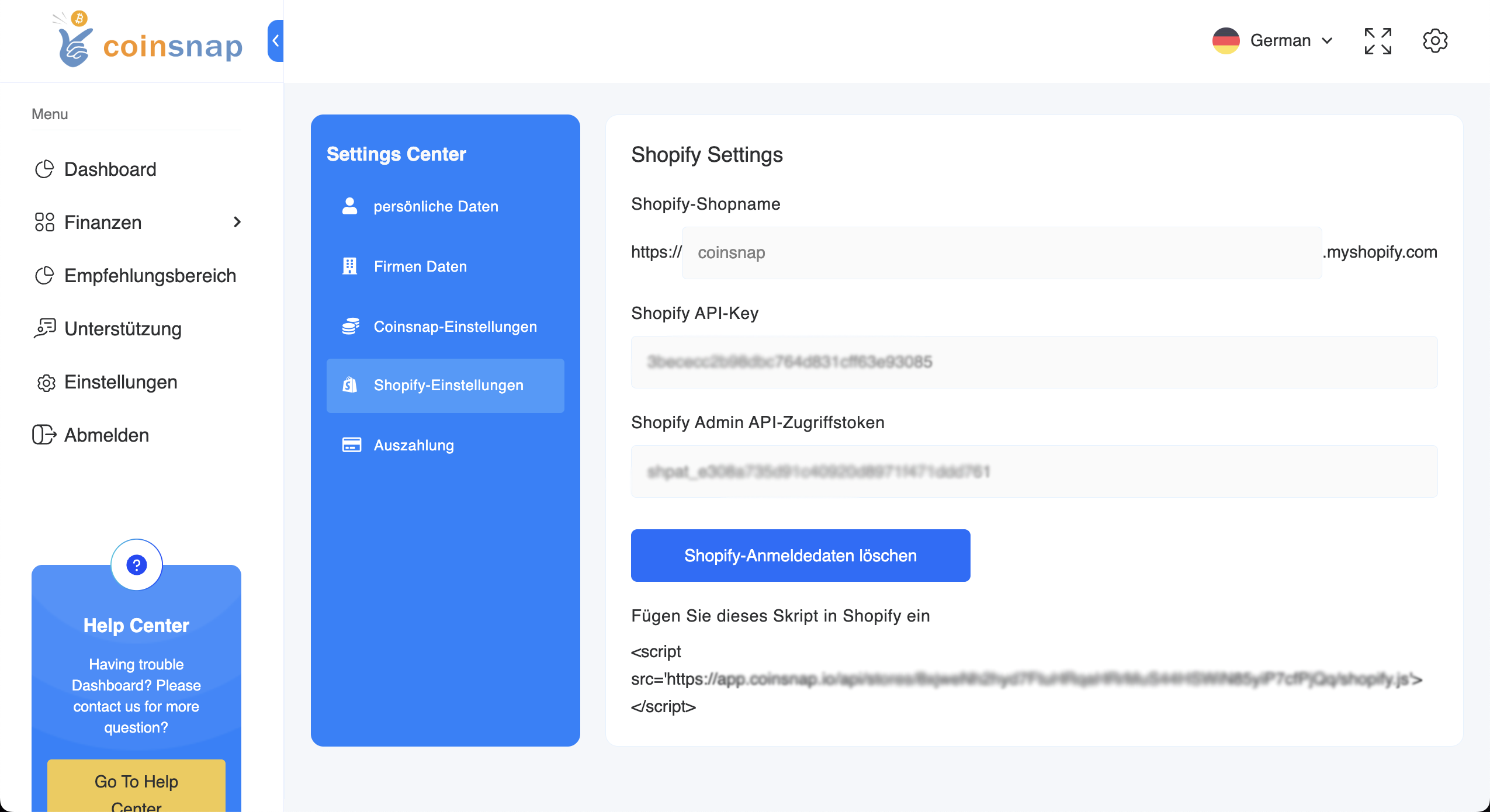Pomyślnie utworzyłeś konto Coinsnap i spełniłeś wszystkie wymagania dotyczące korzystania z Coinsnap, wprowadzając adres Lightning.
W zapleczu Coinsnap znajdziesz dalsze opcje ustawień Coinsnap oraz wszystkie informacje na temat transakcji i rozliczeń.
Zrozumienie pulpitu nawigacyjnego Coinsnap
Po zarejestrowaniu się i zalogowaniu po raz pierwszy zostaniesz poproszony o wprowadzenie nazwy swojego sklepu i adresu Lightning.
Następnie zostaniesz przekierowany do Coinsnap Dashboard.
Coinsnap Dashboard będzie zawsze wyświetlany po zalogowaniu się do Coinsnap.
Pulpit nawigacyjny zapewnia szybki przegląd wszystkich dokonanych płatności Bitcoin i Lightning i może być wyświetlany według dziennego, tygodniowego i miesięcznego dochodu.
Bieżąca sprzedaż
Jeśli klikniesz „Wyświetl wszystko” w polu w prawym górnym rogu pod „Bieżąca sprzedaż”, zobaczysz swoją bieżącą sprzedaż:
(1) i (2) Filtruj według daty
Możesz wybrać datę początkową i końcową wyświetlania transakcji.
(3) Metoda płatności
Możesz sortować płatności według Bitcoin i Lightning.
(4) Status transakcji
Filtruj transakcje według statusu „pomyślna”, „oczekująca” lub „anulowana”.
(5) Pokaż liczbę transakcji
Możesz wyświetlić 10, 25, 50 lub wszystkie transakcje jednocześnie na stronie.
(6) Wyszukiwanie
Szybko i łatwo wyszukuj określone transakcje.
(7) Status
Odnosi się to do wyniku każdego zamówienia, tj. czy sprzedawca dostarczył klientowi usługi zgodnie z zamówieniem. Status transakcji może być „zakończona”, „oczekująca” lub „wygasła”.
(8) Nazwa klienta
Tutaj możesz zobaczyć nazwę kupującego.
(9) Numer zamówienia
Identyfikator zamówienia jest unikalnym identyfikatorem generowanym i przypisywanym przez system sprzedawcy.
(10) Data
Tutaj transakcje są posortowane według daty, z najnowszą transakcją na górze i starszymi na dole.
(11) Kwota SATS
Ta kolumna pokazuje kwotę zapłaconą przez użytkownika końcowego w satoshis (sat).
(12) Kwota FIAT
Ta kolumna pokazuje kwotę w walucie FIAT Twojego sklepu (np. EUR), która zostanie wypłacona sprzedawcy po odjęciu opłaty Coinsnap. Kwota wypłaty jest obliczana w następujący sposób: Kwota wypłaty = kwota faktury – opłata Coinsnap.
(13) Metody
Ta kolumna pokazuje, czy klient skorzystał z metody płatności Bitcoin lub Lightning.
(14) Widok
Szczegółowe informacje na temat transakcji można znaleźć tutaj.
Pay-Tools
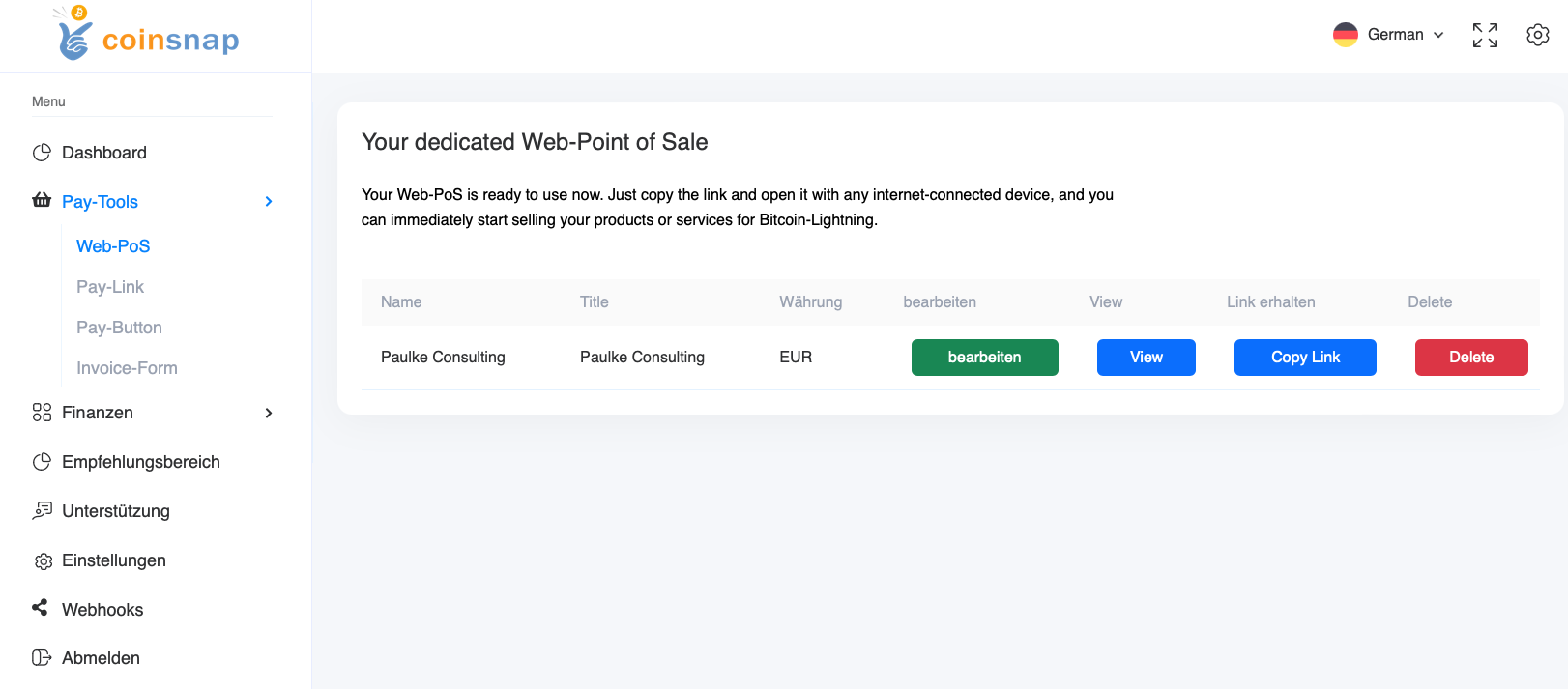
W sekcji Pay-Tools znajdziesz nasze narzędzia do płatności Bitcoin, które nie ingerują bezpośrednio w system sklepu internetowego. Tutaj pokażemy Ci, co oferują te narzędzia i jak możesz je łatwo aktywować i używać:
- Web-Point of Sale
Przekształć dowolne urządzenie z dostępem do Internetu w terminal Bitcoin na miejscu, np. do użytku w sklepach lub dla gości w Twojej kawiarni.
...więcej… - Pay-Link
Po prostu wyślij swoim klientom link do płatności. Gdy klikną na link, otworzy się proces przetwarzania płatności Bitcoin!
więcej…
- Pay-Button
Zintegruj ten krótki kod lub kod HTML w dowolnym miejscu na swojej stronie internetowej i sprzedawaj towary, towary cyfrowe lub usługi bez konieczności instalowania systemu sklepu!
...więcej… - Formularz faktury
Dzięki formularzowi faktury możesz umożliwić dowolnej liczbie klientów opłacenie faktury za pomocą Bitcoin, po prostu wprowadzając dane faktury.
...więcej…
Finanse
W sekcji Finanse znajdziesz przegląd wszystkich transakcji przeprowadzonych z Coinsnap, a także miesięczne faktury za usługi świadczone przez Coinsnap.
W Centrum transakcji najpierw zobaczysz swój przegląd finansowy, jak już widziałeś na pulpicie nawigacyjnym (patrz wyżej).
Możesz znaleźć swoje oświadczenie Coinsnap w punkcie menu Zarządzanie prowizjami:
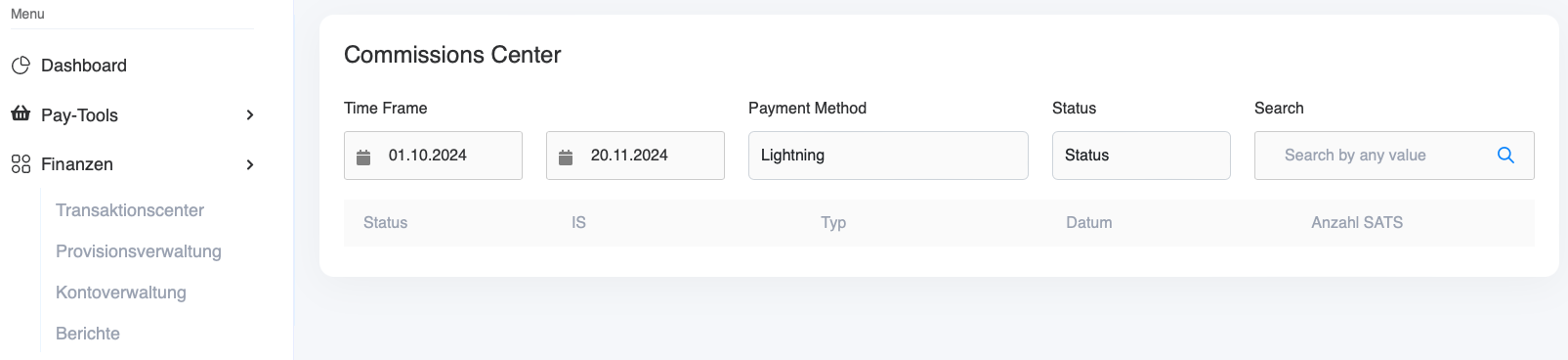
Więcej szczegółowych informacji na temat rozliczania prowizji znajdziesz w punkcie menu „Zarządzanie kontem”:
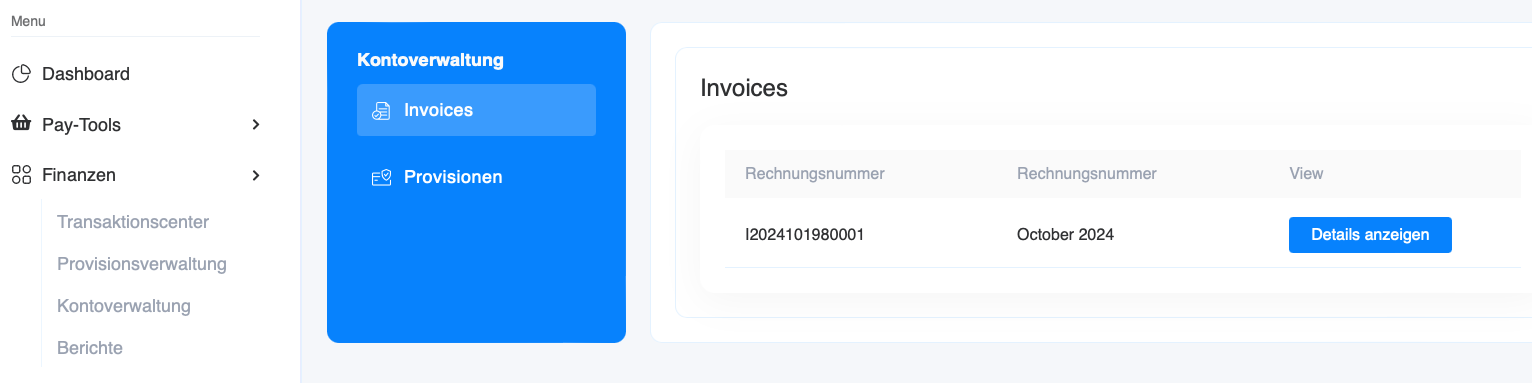
Kliknij Szczegóły, aby przejść do odpowiedniej faktury miesięcznej.
Fakturę Coinsnap można pobrać w formacie PDF.
Jeśli faktura ma zostać wystawiona na firmę, wprowadź dane firmy w sekcji Ustawienia i Dane firmy.
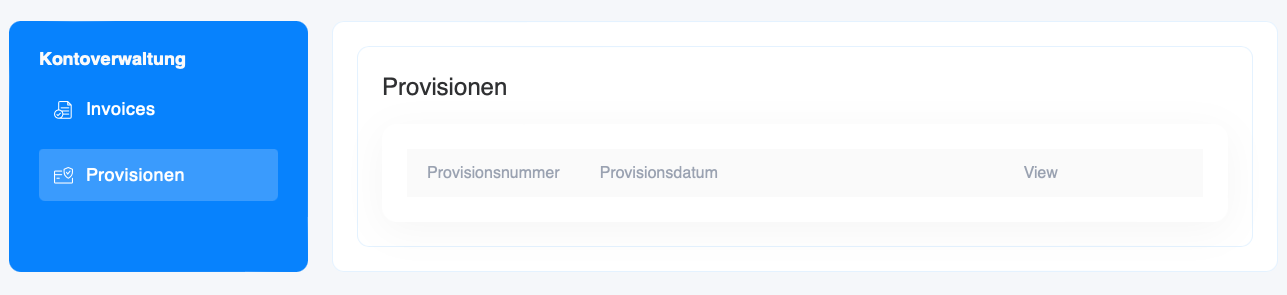
Jeśli klikniesz na „Prowizje”, możesz zobaczyć, ile zarobiłeś dzięki swojemu kodowi polecającego. Poniżej wyjaśniamy, w jaki sposób możesz użyć swojego osobistego kodu polecającego, aby zainteresować inne kraje Coinsnap i zarabiać na ich sprzedaży!
W pozycji menu „Raporty” możesz tworzyć i pobierać raporty dotyczące wszystkich transakcji w wybranym okresie, których potrzebujesz do prowadzenia księgowości:
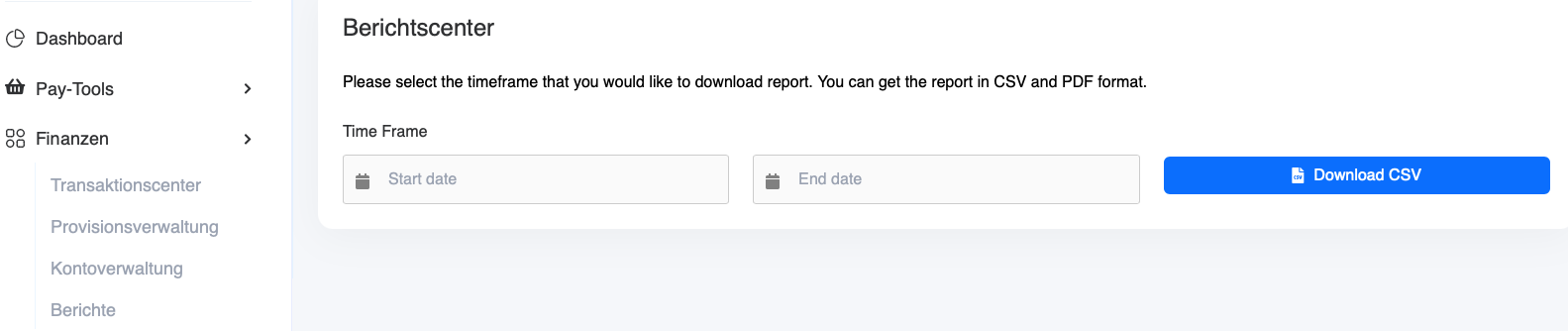
Obszar zaleceń
W sekcji „Finanse” w sekcji „Zarządzanie prowizjami” zobaczysz listę dochodów, które wygenerowałeś, polecając Coincharge.
Ponieważ jeśli korzystasz z Coinsnap i zwrócisz uwagę innych operatorów sklepów na Coinsnap, możesz zarabiać na ich sprzedaży Bitcoinów.
Aby to zrobić, musisz połączyć swoją stronę internetową z linkiem polecającym do Coinsnap (patrz poniżej).
Możesz znaleźć swój osobisty link polecający w sekcji „Obszar poleceń”.
Jeśli nowy klient Coinsnap zostanie pozyskany za pośrednictwem Twojego linku, otrzymasz prowizję w wysokości 0,25% dokonanego obrotu.
Jeśli nadal potrzebujesz logo Coinsnap, możesz je znaleźć na Coinsnap Media Page.
Ustawienia kodu odsyłającego
Dane osobowe
Najpierw przejdź do „Ustawień”, a następnie do „Kodu odsyłającego”. Następnie wprowadź tam odpowiednie ustawienia:
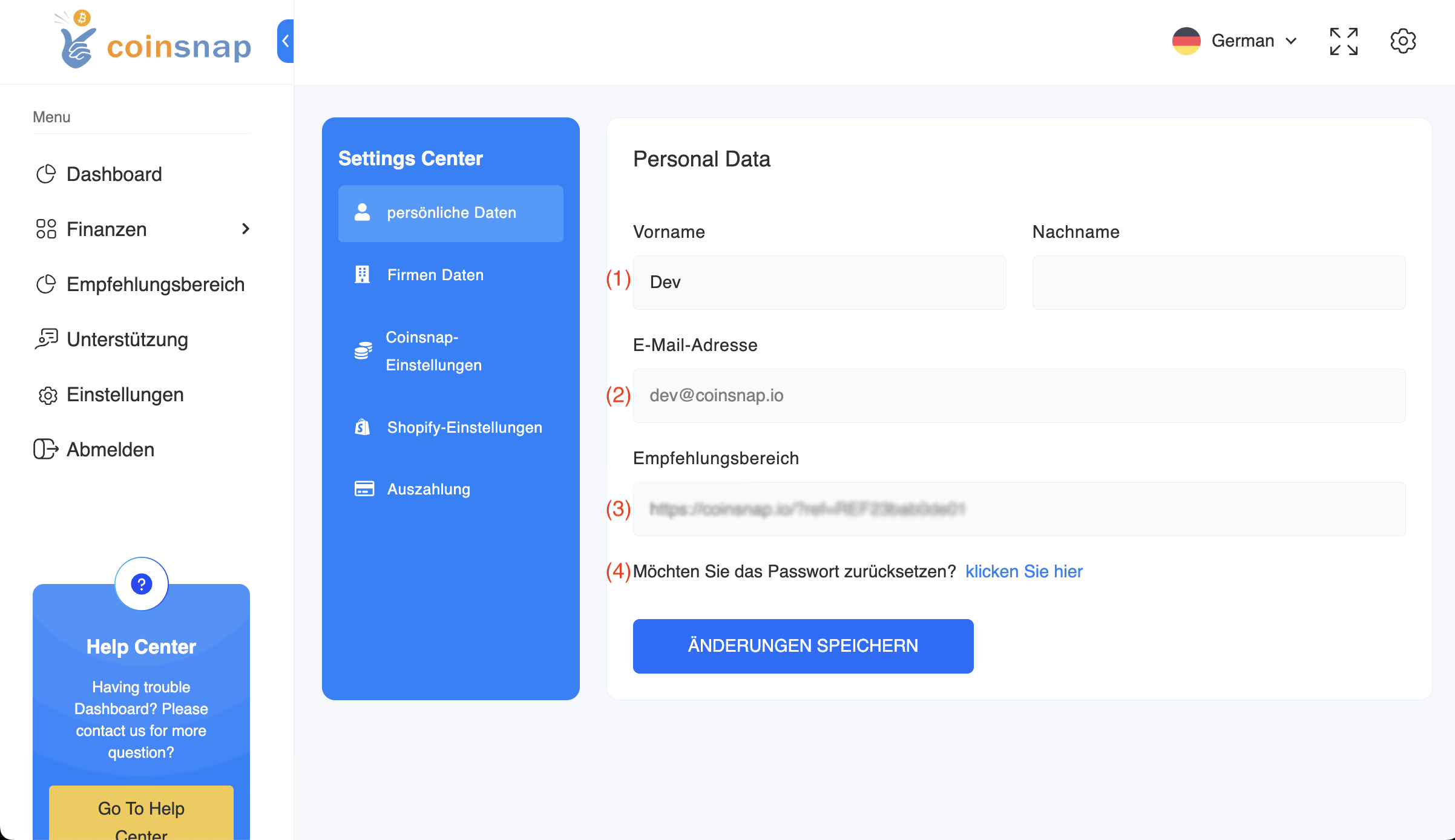
(1) Imię/Nazwisko
To pole można edytować.
Twoje imię i nazwisko można zmienić po zarejestrowaniu się w Coinsnap.
(2) E-mail
Tutaj wyświetlany jest adres e-mail użyty podczas rejestracji.
Jeśli zalogowałeś się za pomocą Lightning Login, to pole jest puste.
(3) Kod polecenia
Korzystasz z Coinsnap i chciałbyś zwrócić uwagę innych operatorów sklepów na Coinsnap?
Następnie połącz swoją stronę z Coinsnap za pomocą tego linku.
(4) Hasło
Możesz zmienić hasło, klikając ten przycisk.
Dane firmy
Tutaj możesz opcjonalnie wprowadzić informacje o swojej firmie.
Informacje te są wykorzystywane do fakturowania usług Coinsnap.
Jeśli potrzebujesz faktury w imieniu swojej firmy, wypełnij odpowiednie pola.
Kod polecającego
Korzystasz z Coinsnap i chciałbyś zwrócić uwagę innych operatorów sklepów na Coinsnap?
Następnie połącz swoją stronę internetową z Coinsnap za pomocą tego linku.
Jeśli nowy klient Coinsnap zostanie pozyskany za pośrednictwem Twojego linku, otrzymasz prowizję w wysokości 0,25% wygenerowanego obrotu.
Jeśli nadal potrzebujesz logo Coinsnap, możesz je znaleźć na Coinsnap Media Page.
Wypłata
Wypłata lub przekierowanie sprzedaży Twoich klientów odbywa się na adres Lightning przechowywany tutaj.
Wprowadziłeś adres Lightning podczas rejestracji w Coinsnap.
Ze względów bezpieczeństwa ten adres Lightning nie może zostać zmieniony w późniejszym terminie.
Skontaktuj się z pomocą techniczną, jeśli zmiana jest absolutnie konieczna.
Ustawienia sklepu
Nazwa sklepu
Tutaj wyświetlana jest nazwa sklepu, który połączyłeś z Coinsnap.
Identyfikator sklepu Coinsnap
Poniżej znajdziesz swój osobisty identyfikator Coinsnap Store ID, którego potrzebujesz, aby przypisać swoje zarobki do Coinsnap.
Klucz API Coinsnap
Ten klucz jest używany do połączenia wtyczki z Coinsnap.
Klucz API jest jak specjalne hasło, które umożliwia dwóm aplikacjom komunikowanie się ze sobą.
Tak jak zmieniłbyś normalne hasło ze względów bezpieczeństwa lub jeśli uważasz, że zostało ono naruszone, możesz tutaj utworzyć nowy klucz API.
Regeneracja klucza API oznacza utworzenie nowego klucza i dezaktywację starego.
Zapewnia to, że połączenie pozostaje bezpieczne.
Jeśli ktoś miał nieautoryzowany dostęp do starego klucza API, nie będzie już mógł z niego korzystać po jego regeneracji.
Ustawienia Shopify
Jeśli chcesz używać Coinsnap w sklepie Shopify, musisz wprowadzić dane Shopify tutaj.
W pierwszym wierszu wprowadź adres URL swojego sklepu Shopify.
W drugim wierszu wprowadź klucz API Shopify, a następnie token dostępu API administratora Shopify.
Opisujemy, jak uzyskać te dane w instrukcjach Shopify.